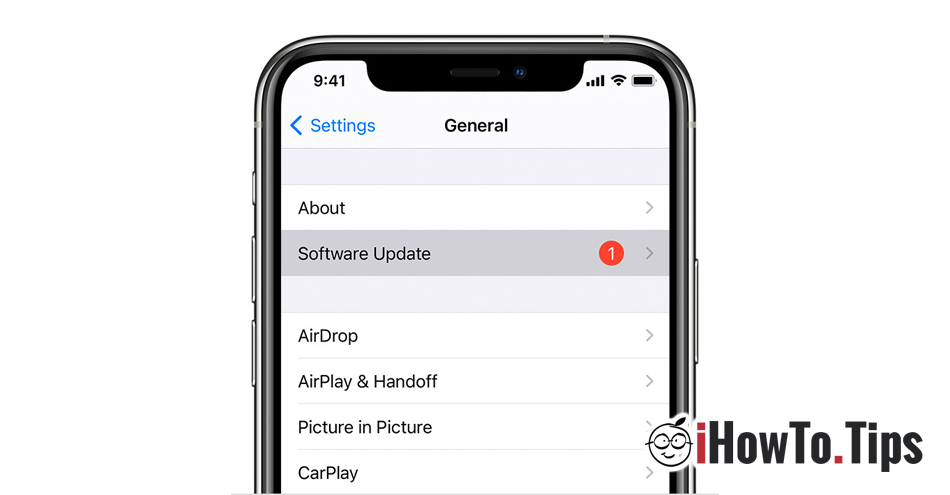소프트웨어 업데이트 si 설치된 애플리케이션 업데이트 나는 대부분의 시간을 가지고 향상된 성능, 일부 해결 오류 및 버그 이전 버전에서 인터페이스 개선, 새로운 기능들 그리고 마지막으로 중요한 것은 보안 개선.
사이버 범죄자 운영 체제 취약성 (보안 침해) 또는 애플리케이션이 기밀 신원 또는 데이터를 도용하기 위해 피해자의 PC 또는 스마트 폰을 제어 할 수 있습니다. 소프트웨어 및 애플리케이션 업데이트는 이러한 격차를 해소하고 사용자의 데이터를 안전하게 유지하는 역할을합니다.
우리가 무슨 말을하든 모든 스마트 폰과 컴퓨터에서 Windows, macOS, Android, Linux 또는 iOS에서는 두 가지 유형의 업데이트가 발생합니다. 운영 체제 업데이트(OS 업데이트) 및 운영 체제에 설치된 애플리케이션 업데이트 (응용 프로그램 업데이트). 위에서 조금 말했듯이, 두 가지 모두 매우 중요하며 이러한 업데이트는 정기적으로 또는 새 업데이트가 제공되는 즉시 자동으로 수행하는 것이 좋습니다.
장치 및 운영 체제에 따라 몇 가지 간단한 단계를 수행하여 자동 업데이트를 활성화하거나 비활성화할 수 있습니다.
iOS 운영 체제 자동 업데이트를 활성화하는 방법 / iPadOS iPhone 및 iPad 애플리케이션의
자동 iOS 소프트웨어 업데이트 활성화/비활성화/ iPadOS (iOS 자동 업데이트)
1. iPhone 또는 iPad로 이동합니다: "Settings"→"일반 "→"Software Update"→"자동 업데이트".
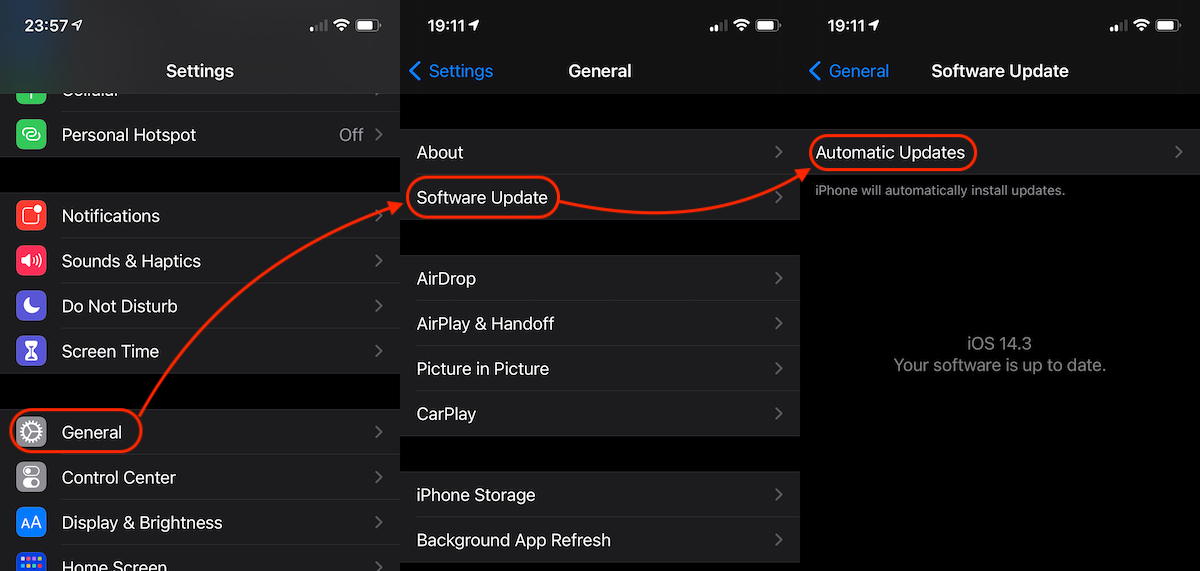
2. "자동 업데이트"에는 활성화 상태를 유지하는 것이 좋은 두 가지 옵션이 있습니다. "iOS 업데이트 다운로드"그리고"iOS 업데이트 설치". 두 번째 옵션은 자동으로 첫 번째 옵션에 종속됩니다. 업데이트를 다운로드하지 않으면 설치할 수 없습니다.
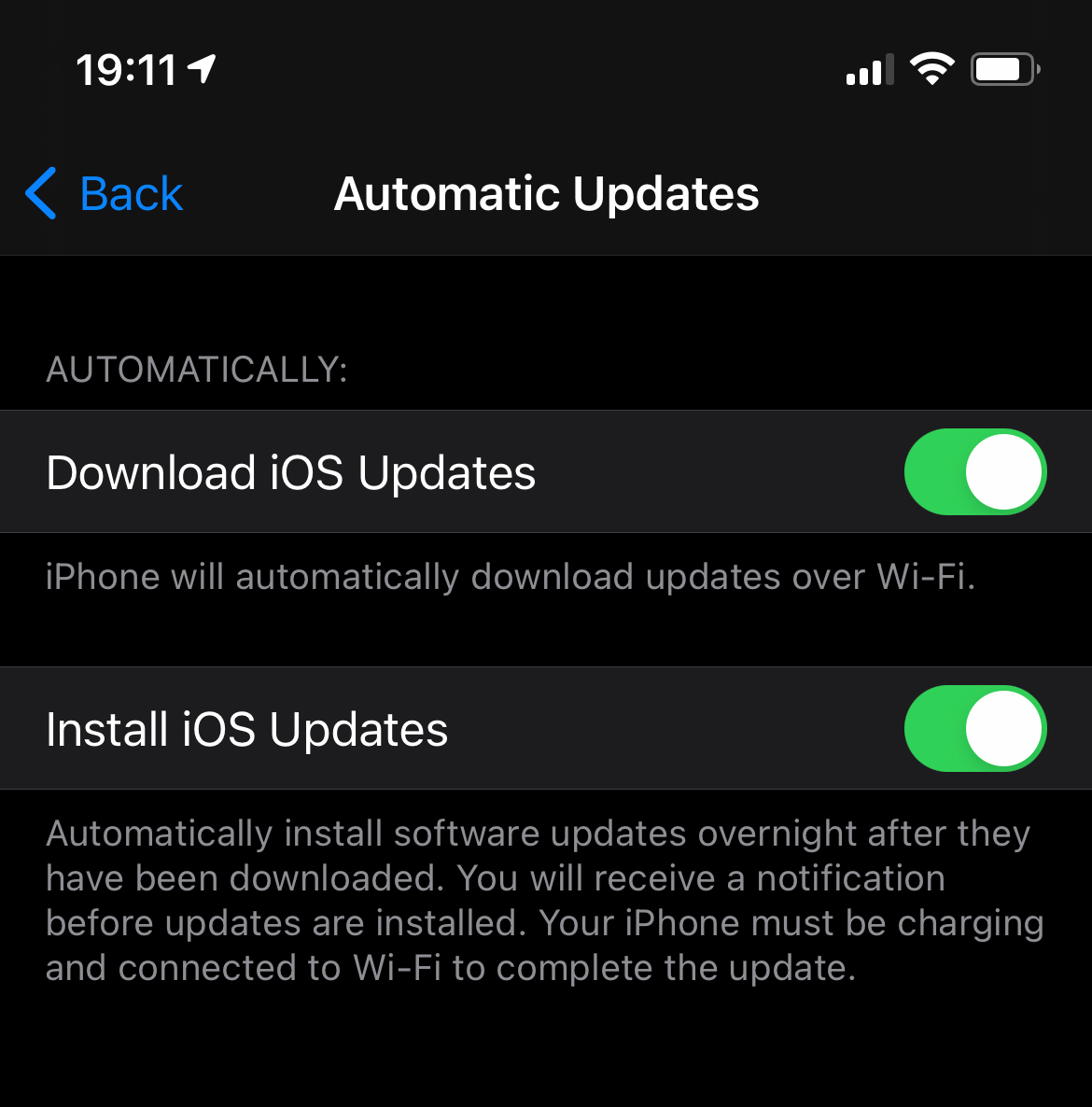
업데이트는 다음 경우에만 다운로드됩니다. iPhone이 Wi-Fi 네트워크에 연결되어 있습니다.. 이를 통해 비용이 발생할 수있는 4G / 5G를 통한 모바일 데이터 소비를 방지 할 수 있습니다.
업데이트 자동 설치는 iPhone이 충전되고 Wi-Fi 네트워크에 연결된 밤에 수행됩니다. 사용자는 자동 업데이트가 수행된다는 알림을 받게 됩니다.
iOS 애플리케이션 자동 업데이트 활성화/비활성화/ iPadOS (iOS 자동 업데이트)
에 대해서 응용 프로그램옵션 자동 업데이트 다른 메뉴로 이동했습니다. 아이폰 OS 14. iPhone 또는 iPad에 설치된 애플리케이션의 자동 업데이트를 활성화하거나 비활성화하려면 다음을 따르기만 하면 됩니다.
1. Mergem "Settings"→"App Store"→ 옵션 활성화"응용 프로그램 업데이트"아래"자동 다운로드".
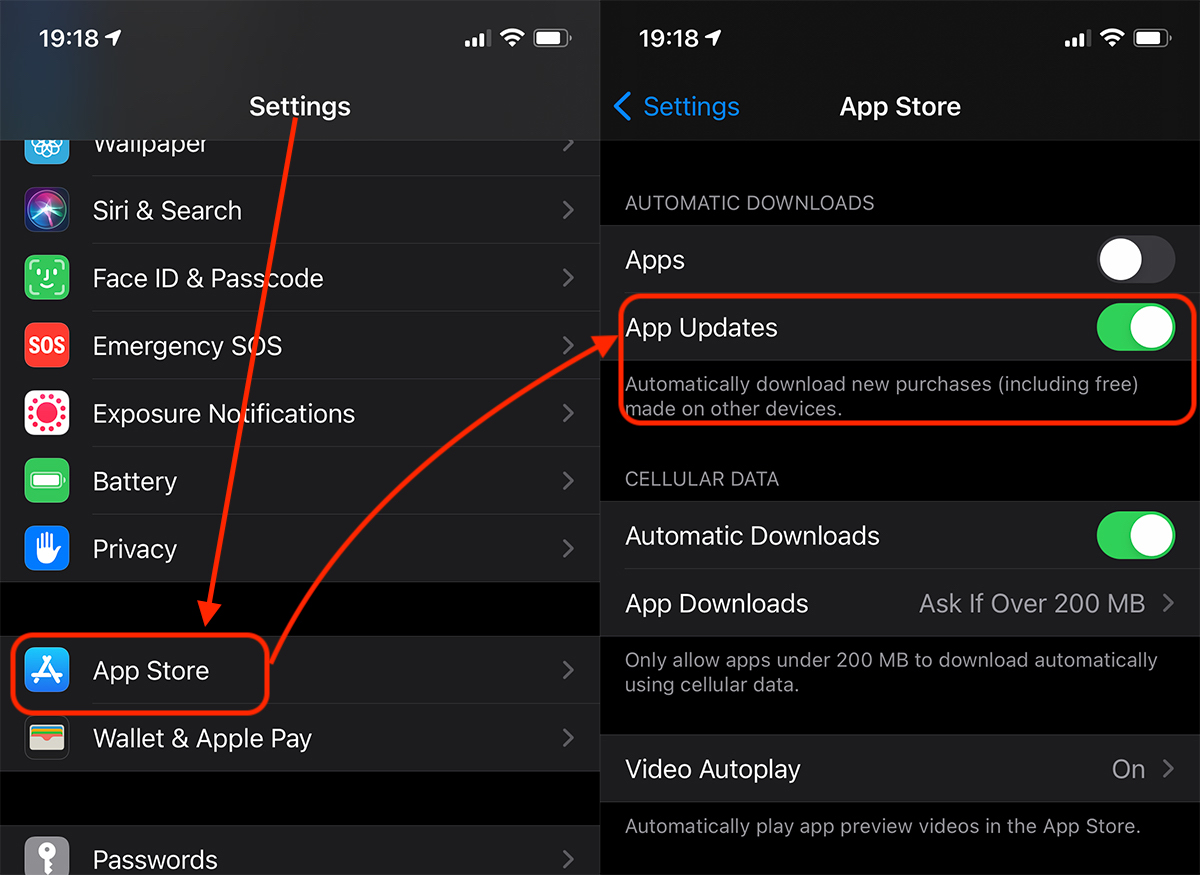
활성화되면 자동으로 애플리케이션이 주기적으로 업데이트됩니다.
그러나 새 버전이 출시되자마자 iOS 소프트웨어 업데이트나 애플리케이션 업데이트가 이루어지지 않는다는 점을 명심하세요. 대부분의 경우 자동 업데이트 루틴은 새 버전의 iOS 또는 애플리케이션이 출시된 후 2~3일 후에 수행됩니다.